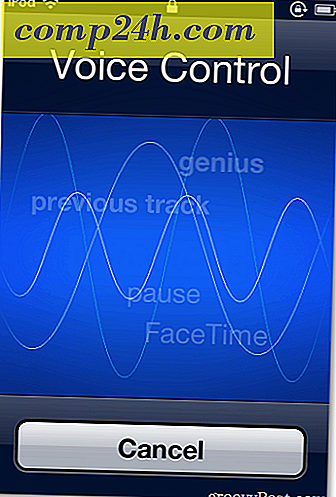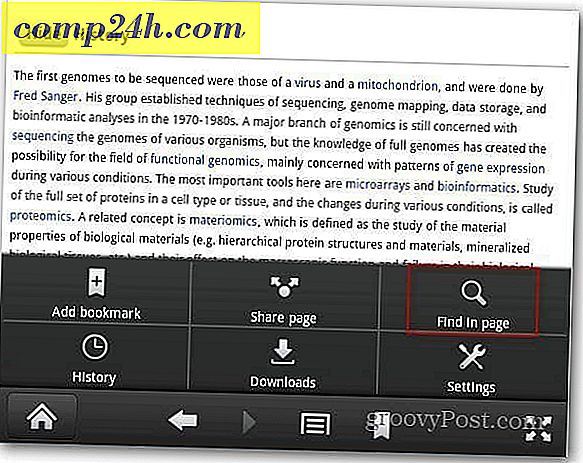Hoe bestanden en mappen gemakkelijk te coderen met EFS in Windows 8.1

Wist u dat Windows XP, Windows 7, Windows 8 en 8.1 een eenvoudig te gebruiken en zeer veilige coderingsservice bevatten waarmee u bestanden en mappen met slechts een paar klikken kunt coderen? Het wordt de Versleutelde Bestandsservice of EFS genoemd. Jaren geleden schreef ik hoe ik EFS kon gebruiken om bestanden te coderen met behulp van automatisering en scripting, maar ik heb nooit uitgelegd hoe je het op de eenvoudige manier kunt inschakelen - via de Windows Verkenner-interface.
Voordat ik deze stappen bekijk, is hier echter een korte samenvatting van wat EFS is en waarom u dit moet inschakelen voor gevoelige of privébestanden.
EFS is een ingebouwde versleutelingsservice die is ingebouwd in Windows sinds de dagen van Windows XP. Zodra een bestand is gecodeerd met EFS, is het alleen toegankelijk via de Windows-login die het bestand heeft gecodeerd. Hoewel andere gebruikers op dezelfde computer mogelijk uw bestanden kunnen zien, kunnen ze deze niet openen - inclusief beheerders. Handig als u bepaalde bestanden of mappen privé wilt houden - en omdat EFS naadloos is ingebouwd in Windows, zult u het meestal niet eens merken.
Laten we nu kijken hoe het in te schakelen. Hoewel de schermafbeeldingen en onderstaande stappen afkomstig zijn uit Windows 8, zijn de stappen hetzelfde voor Windows 7 en Windows XP.
Opmerking : Net als bij BitLocker wordt Windows EFS alleen ondersteund met de Pro- en Enterprise-versies van Windows 8.1, Windows 8 en Windows 7. Als u niet zeker weet welke versie van Windows u gebruikt, start u Winver.exe, dat is ingebouwd in alle versies van Windows.
Klik met de rechtermuisknop op de map of het bestand dat u wilt coderen en klik op Eigenschappen.

Klik op het tabblad Algemeen op Geavanceerd.

Vink het selectievakje Versleutelen inhoud aan om gegevens te beveiligen en klik op OK.

Klik OK

Als u een map codeert, vraagt Windows u of u alleen de enkele map of alle submappen en bestanden in de map wilt coderen.
Klik op het keuzerondje dat voor u werkt en klik op OK.
Nadat een bestand of map met Windows EFS is gecodeerd, wordt het standaard groen, zoals hieronder wordt weergegeven.

Omdat ik ervoor heb gekozen om alle submappen en bestanden te versleutelen, let er ook op hoe ze ook gecodeerd (groen) zijn.

Ik raad ook aan EFS te gebruiken om gevoelige gegevens te versleutelen om u te beschermen tegen diefstal of verkoop van uw pc. Omdat de coderingssleutel is gekoppeld aan uw Windows-account en wachtwoord, zijn uw gegevens veilig, zelfs als de gegevens worden geript of als u uw wachtwoord voor harde reset instelt.
Heel eenvoudig en heel gemakkelijk zoals ik beloofd heb. Maar voordat u verder gaat, is er nog een ding dat u moet doen voordat u begint met het coderen van uw volledige harde schijf met EFS - Maak een back-up van uw EFS Private Key Certificate.
Een back-up maken van uw EFS Cert. is een belangrijke volgende stap in het geval van een hardeschijfcorruptie of een ander scenario waarbij u uw EFS-certificaat op uw systeem verliest. Het maken van een back-up duurt slechts een paar minuten, dus sla de volgende stap niet over.